Znovu připojte USB a vyberte správný přenosový protokol
- Dodaná data jsou nesprávného typu je chyba, na kterou narazíte při pokusu o kopírování nebo přesun souborů z mobilního zařízení do počítače.
- K chybě může dojít kvůli problémům s ovladačem USB a problémům s přenosovým protokolem.
- Vyřešte problém opětovným připojením zařízení a zajištěním výběru správné možnosti Zařízení.
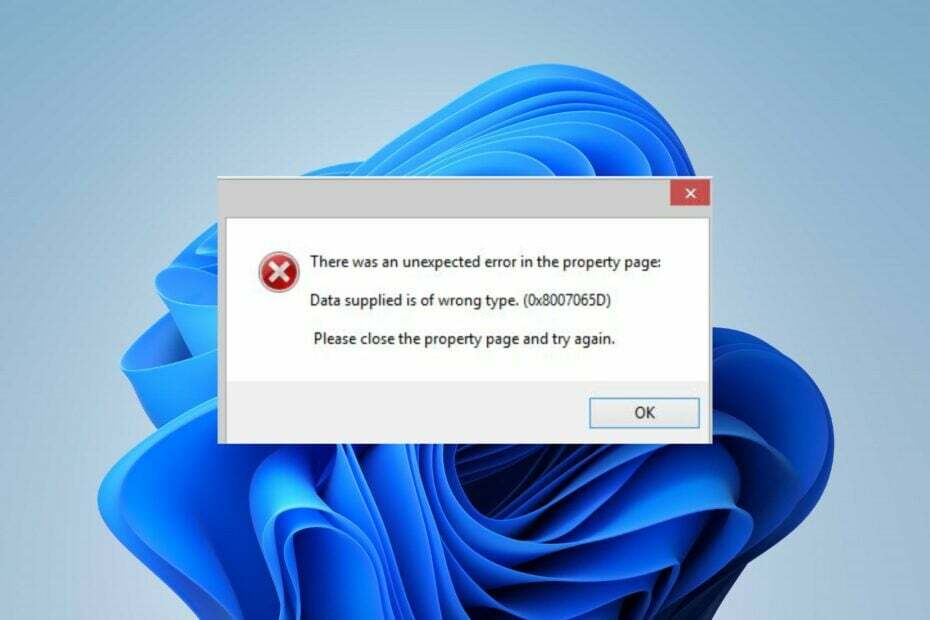
XINSTALUJTE KLIKNUTÍM NA STAŽENÍ SOUBORU
- Stáhněte si DriverFix (ověřený soubor ke stažení).
- Klikněte Začni skenovat najít všechny problematické ovladače.
- Klikněte Aktualizujte ovladače získat nové verze a vyhnout se poruchám systému.
- DriverFix byl stažen uživatelem 0 čtenáři tento měsíc.
Naši čtenáři hlásí, že dodaná data mají nesprávný typ chyby, ke které dochází při pokusu o přenos souborů ze zařízení Android nebo iOS do systému Windows. Zabraňuje fungování možností kopírování/přesunutí/vyjmutí, což znemožňuje výměnu souborů. Proto probereme základní kroky k vyřešení chyby.
Také by vás mohl zajímat náš článek o nejlepší aplikace pro přenos souborů z PC do iPhone v roce 2023.
Co způsobuje, že dodaná data mají chybu nesprávného typu?
Některé významné faktory, které mohou způsobit, že dodaná data jsou nesprávného typu, jsou:
- Vadné zařízení nebo ovladač USB – Pokud je ovladač USB zastaralý nebo vadný, může ovlivnit přenos souborů. Podívejte se proto na způsoby aktualizovat ovladače na vašem PC.
- Poškozený nebo nespecifikovaný typ souboru – Je pravděpodobné, že zadaná data jsou nesprávného typu, došlo k chybě kvůli nespecifikovanému typu souboru nebo zařízení nepodporuje formát souboru, který se pokoušíte přenést. Podobně to může být způsobeno tím, že soubor je poškozen, což způsobuje jeho poruchu.
- Velká velikost souboru – Můžete také zaznamenat potíže při současném kopírování fotografií, video dokumentů nebo jakéhokoli jiného typu souboru. Může se stát, že velikost souboru překročí limit, který zařízení může najednou zpracovat, což vede k chybě.
- Problémy s přenosovým protokolem nebo možností zařízení – Dodaná data jsou nesprávného typu, může dojít k chybě, pokud možnost Zařízení, kterou jste vybrali po připojení zařízení, nepodporuje typ dat, který se pokoušíte přenést.
Tyto faktory se mohou u různých uživatelů lišit. Jak budeme pokračovat v článku, vyjmenujeme způsoby, jak problém vyřešit.
Co mohu dělat, pokud dostanu zadaná data chybného typu?
Než budete pokračovat v pokročilých krocích pro odstraňování problémů, proveďte následující předběžné kontroly:
- Změňte porty – Někdy může typ portu způsobit problémy s připojením. Zapojte kabel USB do jiného portu a opravte problémy s USB 2.0 a 3.0 v závislosti na kabelu.
- Zkontrolujte, zda váš telefon podporuje MTP – Některé starší telefony nemusí být plně kompatibilní s vaším počítačem, protože je nepodporují Protokol přenosu médií. V takovém případě najděte jiné prostředky než přenos USB.
- Vyměňte přenosový kabel – Problém může být způsoben vadným kabelem. Zkuste proto pro přenos použít jiný kabel.
- Restartujte obě zařízení – Restartování počítače a telefonu obnoví jejich paměť a ukončí úlohy na pozadí, které brání procesu.
- Uvolněte více místa v telefonu – Někteří uživatelé tvrdí, že uvolnění místa na jejich mobilních zařízeních pomohlo tuto chybu opravit. Pokuste se také odstranit všechny soubory v koši telefonu.
- Přesuňte soubor na pevný disk telefonu – Pokuste se přenést soubor z pevného disku telefonu, nikoli z karty SD.
- Nepřenášejte velké množství souborů – Problém lze vyřešit snížením počtu souborů, které přenášíte najednou.
- Přenášejte velké soubory po částech – Pokud máte velké soubory (v GB), zkopírujte je jeden po druhém, abyste předešli chybám.
Pokud chyba přetrvává, pokračujte níže uvedenými řešeními:
1. Použijte vhodný přenosový protokol
- Odpojte USB kabel z PC a znovu jej připojte k jinému USB port.
- Klikněte na předvolby USB na svém mobilu a poté vyberte Přenos souborů / Android Auto. (To se může změnit v závislosti na výrobci telefonu.)
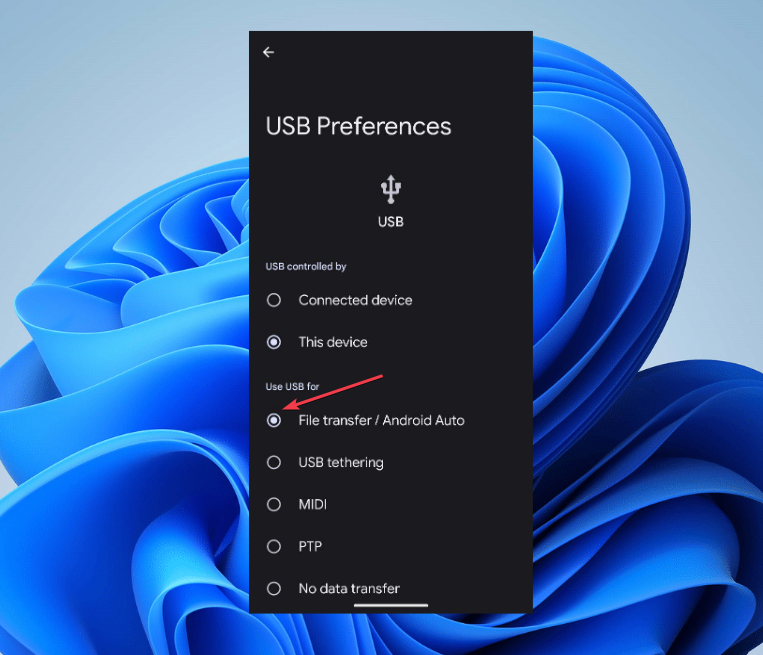
- Počkejte na Možnosti zařízení aby se zobrazila výzva, zaškrtněte políčko pro Vždy to proveďte pro toto zařízení a poté vyberte Chcete-li zobrazit soubory, otevřete zařízení možnost z rozbalovací nabídky.
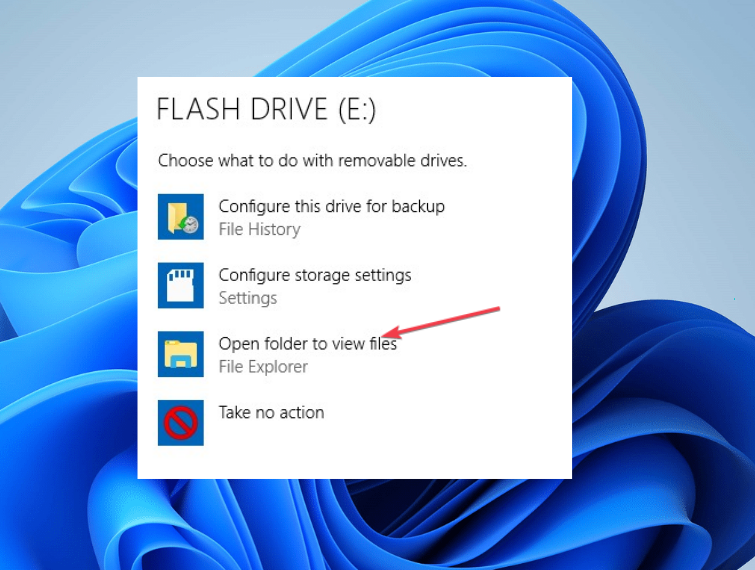
- Případně můžete nastavit nastavení tetheringu na přenášení obrázků spíše než soubory v telefonu.
- Pokuste se přenést soubory a zkontrolujte, zda dodaná data nemají nesprávný typ, přetrvává chyba.
Výběr vhodného přenosového protokolu umožňuje systému číst vaše soubory v přenositelném formátu.
- winbio.dll chybí nebo nebyl nalezen: Jak to opravit
- Oprava: Instrukce na 0x000000000 referenční paměti
- Chyba systému souborů (-1073740791): Co je a jak ji opravit
- Neplatná funkce MS-DOS: Jak opravit tuto chybu souboru
- Chyba modré obrazovky Klif.sys: 5 kroků k nápravě
2. Aktualizujte ovladače rozbočovače USB
- Klepněte pravým tlačítkem myši na Start tlačítko a otevřete Správce zařízení.
- Klikněte na rozbalovací tlačítko pro Univerzální řadiče sériové sběrnice vstup. Klepněte pravým tlačítkem myši na Kořenový rozbočovač USB (USB 3.0) a vyberte Aktualizujte ovladač z rozbalovací nabídky.
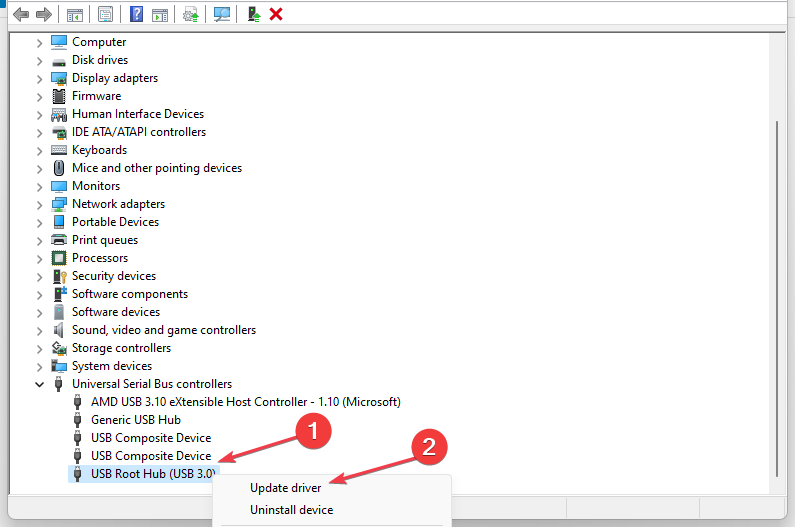
- Vybrat Automaticky vyhledat aktualizovaný software ovladače.

- Opakujte výše uvedené kroky pro další ovladače USB Root Hub.
Aktualizace ovladačů USB opraví chyby bránící činnosti zařízení připojeného k jeho portu a vyřeší poškozené ovladače.
Projděte si také našeho podrobného průvodce na aktualizace ovladačů na počítači se systémem Windows pokud máte nějaké problémy s výše uvedenými kroky.
Pokud to ve vašem případě nepomůže, s největší pravděpodobností aktualizujete ovladače zařízení pomocí spolehlivé podpory ze samostatné aplikace ovladače, jako je ta, která je zobrazena níže.
Kromě toho si můžete prohlédnout našeho průvodce opravou Jednotky USB byly zjištěny, ale nejsou přístupné na vašem PC. Stejně tak máme obsáhlý článek o rychlém způsoby přenosu souborů z Windows do Mac bez problémů.
Pokud máte další dotazy nebo návrhy, napište je prosím do sekce komentářů.
Stále máte problémy? Opravte je pomocí tohoto nástroje:
SPONZOROVÁNO
Některé problémy související s ovladači lze vyřešit rychleji pomocí speciálního nástroje. Pokud máte stále problémy s ovladači, stačí si stáhnout DriverFix a zprovozněte jej několika kliknutími. Poté jej nechte převzít a okamžitě opravte všechny vaše chyby!


